2019年6月3日
8204352200
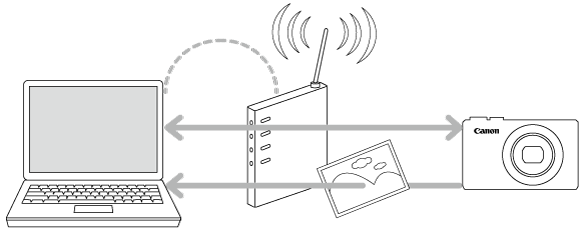
 圖示表示,相機設定步驟由
圖示表示,相機設定步驟由  圖示表示。
圖示表示。 1. 從佳能首頁將軟件 [ Image Transfer Utility 2 ] 下載到電腦並執行安裝。
1. 從佳能首頁將軟件 [ Image Transfer Utility 2 ] 下載到電腦並執行安裝。 2. 安裝完成後,將顯示 [ Image Transfer Utility 2 ] 的設定視窗,按一下 [下一步 (Next)]。
2. 安裝完成後,將顯示 [ Image Transfer Utility 2 ] 的設定視窗,按一下 [下一步 (Next)]。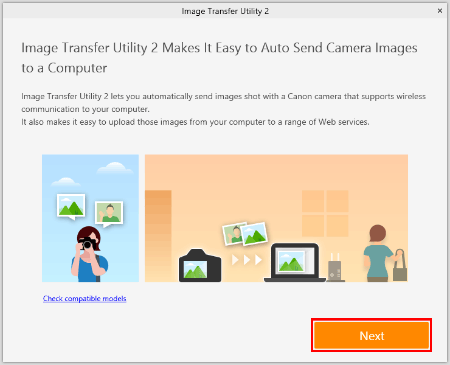
 3. 將顯示 [準備 (Preparation)],仔細閱讀詳細內容,然後按一下 [下一步 (Next)]。
3. 將顯示 [準備 (Preparation)],仔細閱讀詳細內容,然後按一下 [下一步 (Next)]。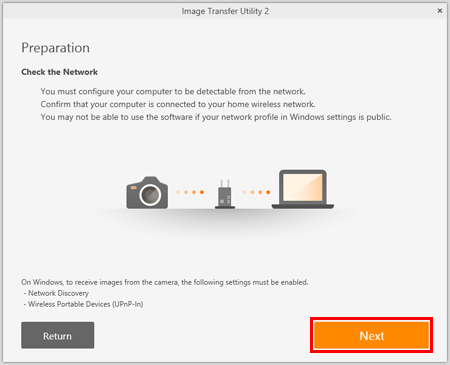
 4. 將顯示 [配對設定 (Pairing Setup)]。保持螢幕顯示,並移至下一步。
4. 將顯示 [配對設定 (Pairing Setup)]。保持螢幕顯示,並移至下一步。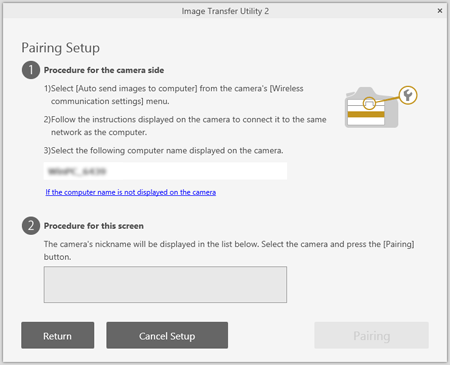
 1. 按下
1. 按下  按鈕。
按鈕。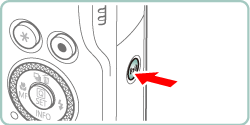
 按鈕。
按鈕。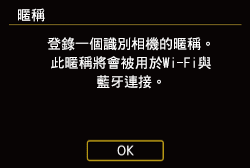
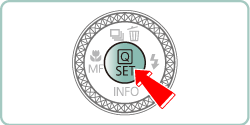
 按鈕。
按鈕。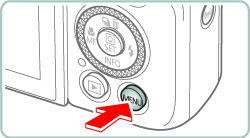
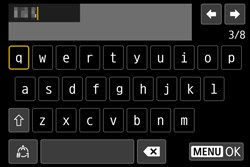
 /
/ 按鈕選擇 [確定],然後按下
按鈕選擇 [確定],然後按下  按鈕。
按鈕。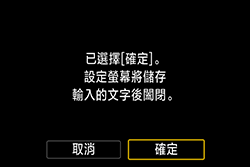
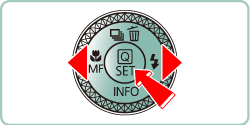
 /
/  按鈕切換至其他螢幕。
按鈕切換至其他螢幕。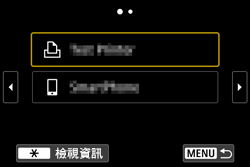
 2. 按下
2. 按下  按鈕。
按鈕。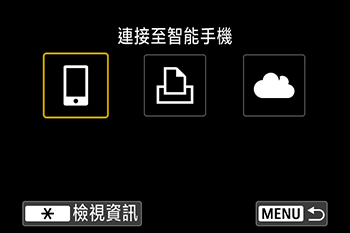
 3. 使用變焦桿選擇 [
3. 使用變焦桿選擇 [  ] 設定頁。
] 設定頁。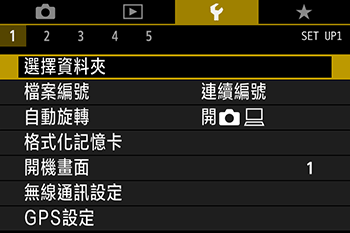
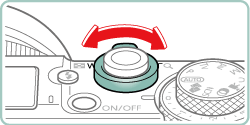
 4. 按下
4. 按下  /
/  按鈕選擇 [
按鈕選擇 [  1 ]。
1 ]。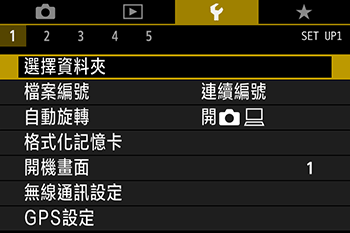
 5. 按下
5. 按下  /
/  按鈕選擇 [無線通訊設定],然後按下
按鈕選擇 [無線通訊設定],然後按下  按鈕。
按鈕。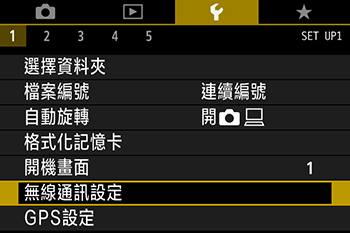
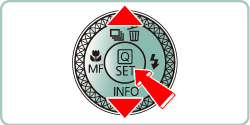
 6. 按下
6. 按下  /
/  按鈕選擇 [Wi-Fi 設定],按下
按鈕選擇 [Wi-Fi 設定],按下  按鈕。
按鈕。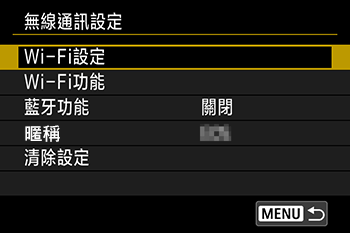
 7. 按下
7. 按下  /
/  按鈕選擇 [自動發送影像至電腦],按下
按鈕選擇 [自動發送影像至電腦],按下  按鈕。
按鈕。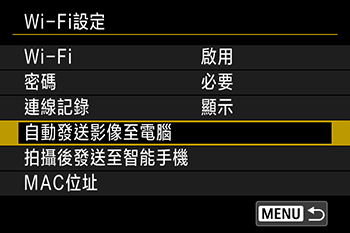
 8. 按下
8. 按下  /
/  按鈕選擇 [自動發送],按下
按鈕選擇 [自動發送],按下  按鈕。
按鈕。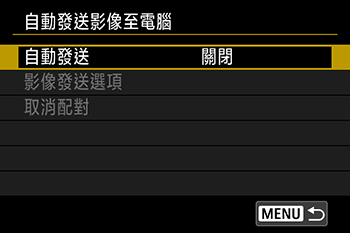
 9. 按下
9. 按下  /
/  按鈕選擇 [啟用],按下
按鈕選擇 [啟用],按下  按鈕。
按鈕。
 10. 按下
10. 按下  /
/  按鈕選擇 [確定],按下
按鈕選擇 [確定],按下  按鈕。
按鈕。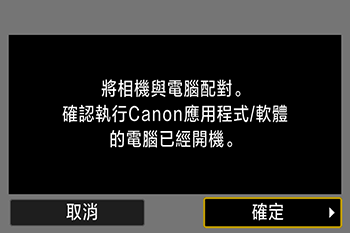
 11. 右鍵按一下螢幕左下方的 [開始 (Start)] 按鈕 (
11. 右鍵按一下螢幕左下方的 [開始 (Start)] 按鈕 (  ),然後選擇 [網路連接 (Network Connections)]。
),然後選擇 [網路連接 (Network Connections)]。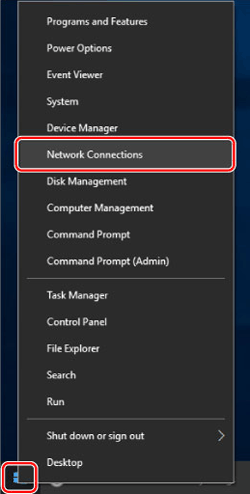
 12. 顯示此螢幕時,連按兩下 [Wi-Fi]。
12. 顯示此螢幕時,連按兩下 [Wi-Fi]。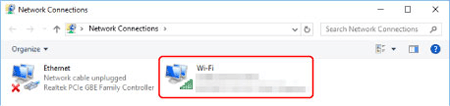
 13. 按
13. 按  /
/  按鈕選擇與 [SSID:] 中所示的一個 SSID 相符的 SSID,然後按下
按鈕選擇與 [SSID:] 中所示的一個 SSID 相符的 SSID,然後按下  按鈕。(請參閱下方的 SSID 範例)。
按鈕。(請參閱下方的 SSID 範例)。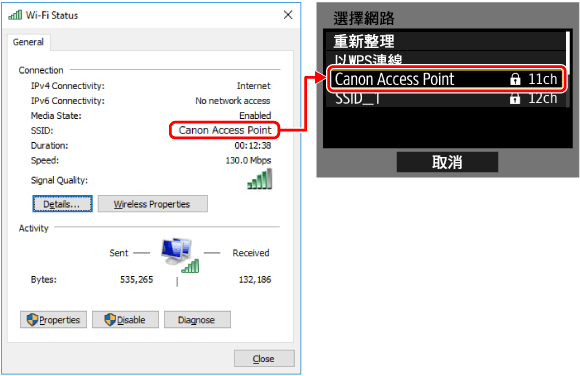
 14. 按一下 [無線內容 (Wireless Properties)]。
14. 按一下 [無線內容 (Wireless Properties)]。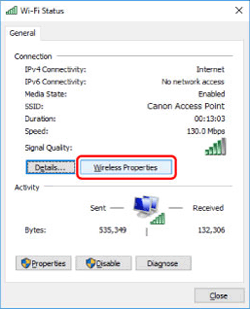
 15. 按一下 [安全性 (Security)] 設定頁。
15. 按一下 [安全性 (Security)] 設定頁。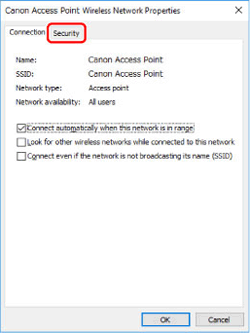
 16. 勾選 [顯示字元 (Show characters)] 核選方塊。
16. 勾選 [顯示字元 (Show characters)] 核選方塊。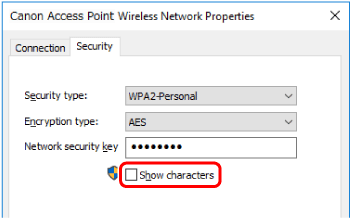
 17. 在 [密碼] 畫面上,按下
17. 在 [密碼] 畫面上,按下  按鈕。
按鈕。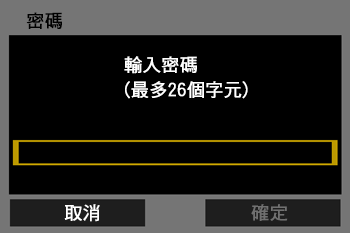
 18. 輸入 [網路安全性金鑰 (Network security key)] 中顯示的密碼。(請參閱下方的密碼範例)。
18. 輸入 [網路安全性金鑰 (Network security key)] 中顯示的密碼。(請參閱下方的密碼範例)。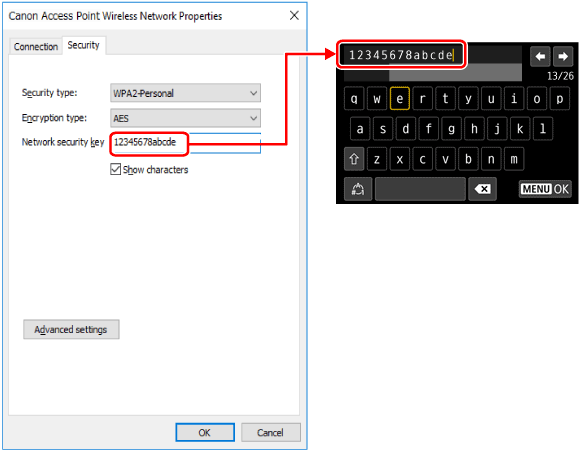
 按鈕,然後返回至之前的螢幕。
按鈕,然後返回至之前的螢幕。 19. 輸入密碼之後,按下
19. 輸入密碼之後,按下  /
/  按鈕選擇 [確定],按下
按鈕選擇 [確定],按下  按鈕。
按鈕。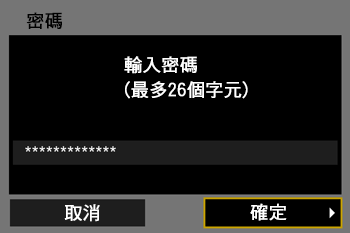
 20. 按一下 [取消 (Cancel)]。
20. 按一下 [取消 (Cancel)]。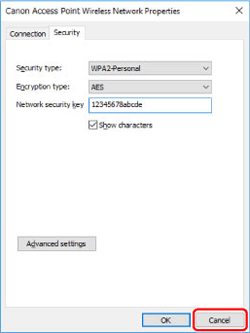
 21. 按一下 [關閉 (Close)]。
21. 按一下 [關閉 (Close)]。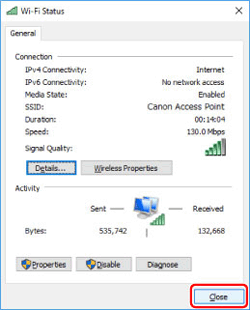
 22. 關閉 [網路連接 (Network Connections)]。
22. 關閉 [網路連接 (Network Connections)]。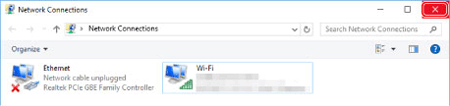
 23. 按下
23. 按下  /
/  按鈕選擇金鑰索引,按下
按鈕選擇金鑰索引,按下  按鈕。(可能顯示或者可能不顯示該螢幕)
按鈕。(可能顯示或者可能不顯示該螢幕)
 /
/  按鈕選擇 [確定],按下
按鈕選擇 [確定],按下  按鈕執行下一步。
按鈕執行下一步。 24. 按下
24. 按下  /
/  按鈕選擇 [自動設定],按下
按鈕選擇 [自動設定],按下  按鈕。
按鈕。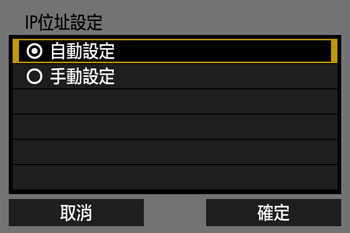
 /
/  按鈕選擇 [確定],按下
按鈕選擇 [確定],按下  按鈕執行下一步。
按鈕執行下一步。 25. 將出現電腦名稱。確認 [配對設定 (Pairing Setup)] 螢幕上顯示的名稱相同,按下
25. 將出現電腦名稱。確認 [配對設定 (Pairing Setup)] 螢幕上顯示的名稱相同,按下  按鈕。
按鈕。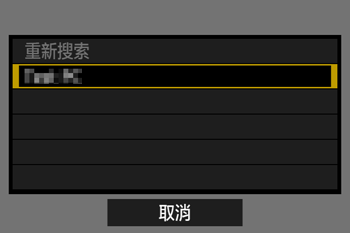
 26. 如果在 [該畫面的步驟 (Procedure for this screen)] 下顯示相機暱稱,則選擇相機並按一下 [配對 (Pairing)]。
26. 如果在 [該畫面的步驟 (Procedure for this screen)] 下顯示相機暱稱,則選擇相機並按一下 [配對 (Pairing)]。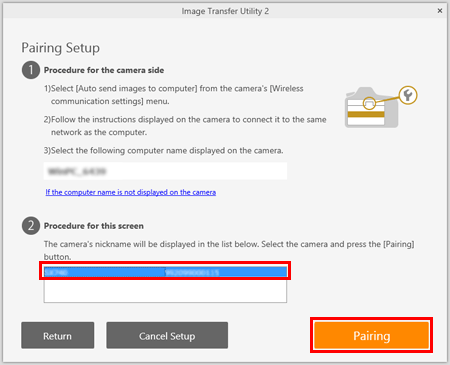
 27. 配對完成後,將出現 [設定完成 (Setup Complete)] 視窗,按一下確定 [確定 (OK)]。
27. 配對完成後,將出現 [設定完成 (Setup Complete)] 視窗,按一下確定 [確定 (OK)]。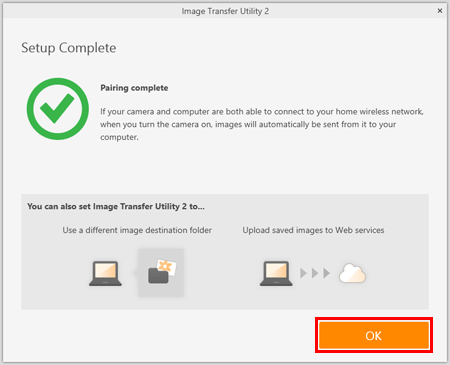
 28. 將出現 Image Transfer Utility 2 的 [等待 (Waiting)] 視窗。要繼續從相機傳輸影像,停留在該畫面並等待。
28. 將出現 Image Transfer Utility 2 的 [等待 (Waiting)] 視窗。要繼續從相機傳輸影像,停留在該畫面並等待。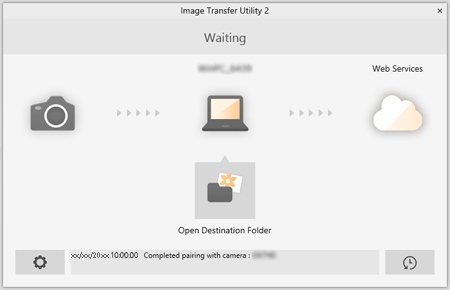
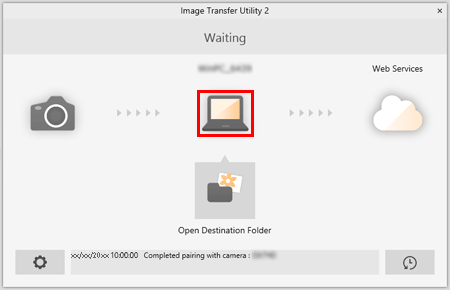
 1. 選擇
1. 選擇  選單 > [無線通訊設定] > [Wi-Fi 設定] > [自動發送影像至電腦]。
選單 > [無線通訊設定] > [Wi-Fi 設定] > [自動發送影像至電腦]。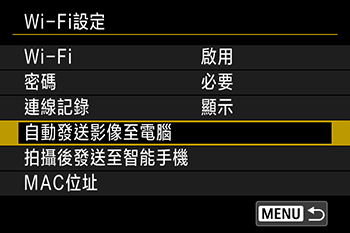
 2. 選擇 [影像發送選項]。
2. 選擇 [影像發送選項]。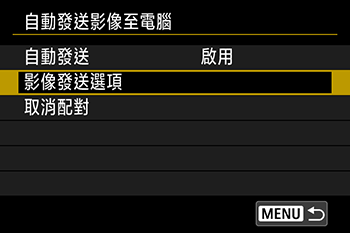
 3. 在 [影像發送選項] 中,指定傳輸條件。
3. 在 [影像發送選項] 中,指定傳輸條件。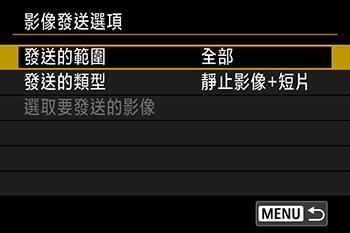
 4. 關閉相機電源。
4. 關閉相機電源。 1. 確認 Image Transfer Utility 2 視窗顯示 [等待 (Waiting)]。
1. 確認 Image Transfer Utility 2 視窗顯示 [等待 (Waiting)]。 2. 一旦在存取點範圍內開啟相機,影像將被自動傳輸至電腦。
2. 一旦在存取點範圍內開啟相機,影像將被自動傳輸至電腦。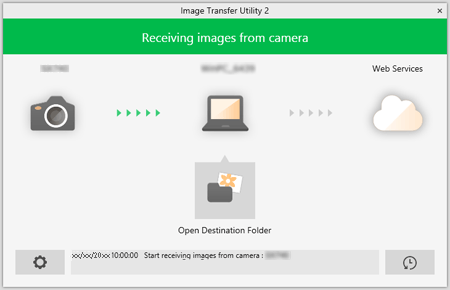
 3. 要確認傳輸的影像,按一下 [打開目標資料夾 (Open Destination Folder)]。
3. 要確認傳輸的影像,按一下 [打開目標資料夾 (Open Destination Folder)]。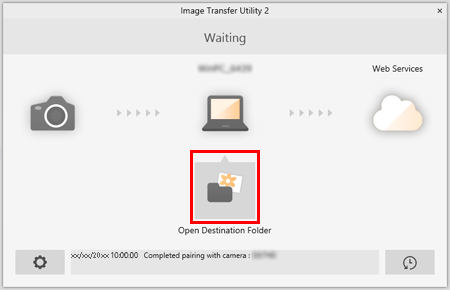
 ,選擇 [退出 (Quit)],則即使相機開啟也將關閉自動傳輸。要再次啟用無線傳輸,請開啟 Image Transfer Utility 2。
,選擇 [退出 (Quit)],則即使相機開啟也將關閉自動傳輸。要再次啟用無線傳輸,請開啟 Image Transfer Utility 2。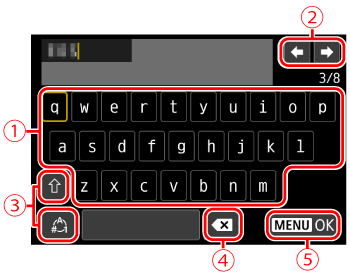
 | •輸入字元 按下  / /  / /  / /  按鈕選擇所需字元的鍵,然後按下 按鈕選擇所需字元的鍵,然後按下  按鈕。 按鈕。 |
 | •移動游標 選擇 [  ] 或 [ ] 或 [  ],然後按下 ],然後按下  按鈕。 按鈕。也可以透過轉動  環移動游標。 環移動游標。 |
 | •切換輸入模式 選擇 [  ],按下 ],按下  按鈕切換至大寫字母。 按鈕切換至大寫字母。選擇 [  ],按下 ],按下  按鈕切換至數字或符號。 按鈕切換至數字或符號。 |
 | •刪除字元 選擇 [  ] 並按下 ] 並按下  按鈕。之前的字元將被刪除。 按鈕。之前的字元將被刪除。 |
 | •確認輸入 按下  按鈕之後,按下 按鈕之後,按下  / /  按鈕選擇 [確定],按下 按鈕選擇 [確定],按下  按鈕。 按鈕。 |